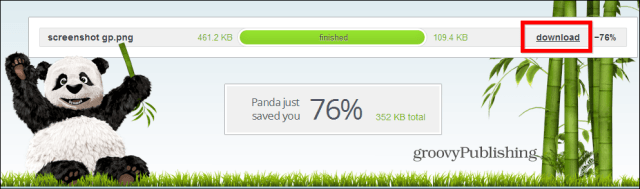كيفية تجميد وإخفاء وتجميع الأعمدة والصفوف في Excel
مايكروسوفت أوفيس مايكروسوفت إنتاجية مايكروسوفت اكسل تفوق / / November 25, 2020
آخر تحديث في

إدارة الأعمدة والصفوف في Excel لتسهيل عرض البيانات أو الدخول إليها. تعرف على كيفية تجميد الأعمدة والصفوف وإخفائها وتجميعها باستخدام هذا الكيفية.
عند العمل باستخدام تطبيق جداول بيانات مثل Microsoft Excel ، من المهم معرفة كيفية إدارة الأعمدة والصفوف. لقد أظهرنا لك نصائح إكسل الأساسية مثل إضافتها وإزالتها أيضًا كيفية تحويل الصفوف إلى أعمدة. لكن هناك المزيد!
يمكنك تجميد وإخفاء وتجميع الأعمدة والصفوف في Excel لمنحك عرضًا أفضل لبياناتك. هنا ، سنوضح لك كيفية القيام بالأمور الثلاثة.
تجميد وإلغاء تجميد الأعمدة والصفوف في Excel
إذا كان لديك جدول بيانات طويل أو واحد يغطي العديد من الأعمدة ، فيمكن أن يساعدك التجميد. يمكنك تجميد الصف العلوي أو العمود الأول لإبقائه في العرض عند التمرير. هذا مفيد للغاية لمهام إدخال البيانات الثقيلة.
في جدول بيانات Excel ، حدد ملف رأي التبويب.
في نظام Windows ، انقر فوق أجزاء التجميد في الشريط واختر تجميد الصف العلوي أو تجميد العمود الأول. يمكنك أيضًا تمكين كليهما إذا لزم الأمر.
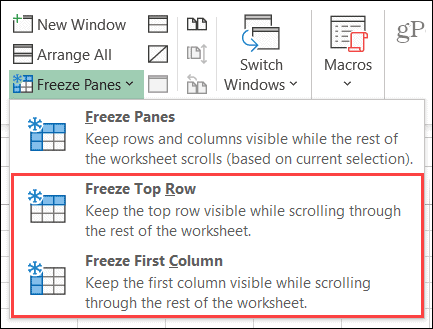
على نظام Mac ، لديك أزرار لكل خيار تجميد. لذلك فقط انقر تجميد الصف العلوي أو تجميد العمود الأولأو كليهما إذا أردت.
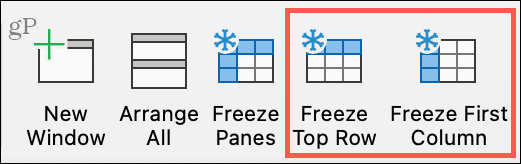
ستلاحظ ظهور حد رفيع للصف أو العمود الذي تجمده. وعند التمرير لأسفل أو جانبيًا ، سيظل العمود أو الصف معروضًا.
لإلغاء التجميد ، انقر فوق أجزاء التجميد > إلغاء تجميد الأجزاء على Windows و إلغاء تجميد الأجزاء زر في الشريط على جهاز Mac.
إخفاء وإظهار الأعمدة والصفوف في Excel
هناك طريقة أخرى مفيدة للعمل مع الأعمدة والصفوف وهي إخفاء تلك التي لا تحتاجها في الوقت الحالي. قد يكون لديك عدة أعمدة ، على سبيل المثال ، لكنك تعمل فقط مع زوجين متباعدين مثل العمودين A و K. بإخفاء تلك الأعمدة بينهما ، يمكنك التنقل بين تلك الأعمدة التي تحتاجها بشكل أسرع.
لإخفاء عمود أو صف بسرعة ، انقر على اليمين ذلك واختيار إخفاء في قائمة الاختصارات.
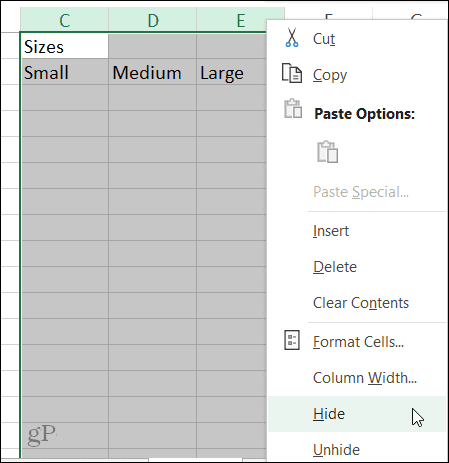
بدلاً من ذلك ، إذا صادفت أن تكون على الصفحة الرئيسية علامة التبويب ، يمكنك أيضًا استخدام الشريط لإخفاء الأعمدة أو الصفوف. انقر على شكل في مجموعة الخلايا ، ضع المؤشر فوقها إخفاء وإظهار، واختر أحد الخيارات من القائمة المنبثقة.
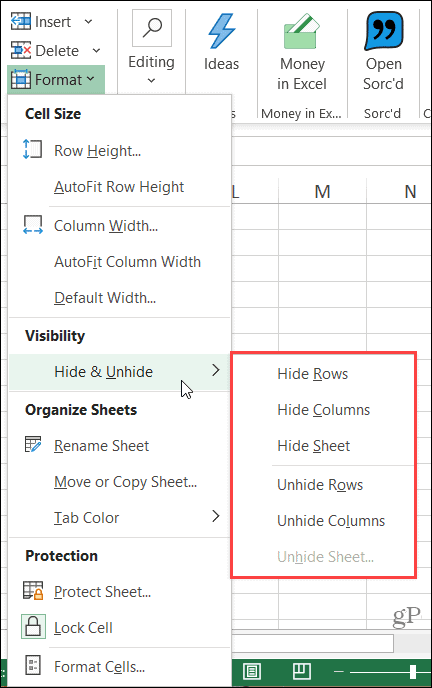
بمجرد إخفاء أعمدة أو صفوف فردية أو متعددة ، سترى مؤشرًا صغيرًا بجوار الأعمدة أو الصفوف المحيطة.
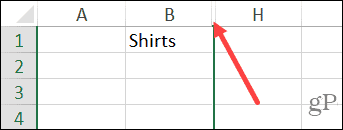
لإلغاء إخفاء الأعمدة أو الصفوف بسرعة ، انقر على اليمين المؤشر الموضح أعلاه وانقر فوق إظهار في القائمة. كما هو الحال مع إخفائها ، يمكنك أيضًا الانتقال إلى الصفحة الرئيسية علامة التبويب ، انقر فوق شكل، وحدد ملف إظهار الخيار في القائمة المنبثقة.
تجميع الأعمدة والصفوف وفك تجميعها
هناك طريقة أخرى مفيدة لإدارة الأعمدة والصفوف وهي تجميعها. هذا مناسب إذا كان لديك قسم فرعي من العناصر. على سبيل المثال ، قد يكون لديك ورقة منتج بأحجام لأحد العناصر. يمكنك تجميع هذه الأحجام معًا والتي يمكنك بعد ذلك توسيعها وطيها.
حدد الأعمدة أو الصفوف تريد المجموعة. يمكنك القيام بذلك عن طريق السحب عبر رؤوسهم أو عن طريق النقر فوق الأول ، مع الاستمرار في الضغط على مفتاح Shift ، والنقر فوق الأخير.
اذهب إلى البيانات علامة التبويب وانقر فوق مجموعة الزر الموجود في الخطوط العريضة قسم على يمين الشريط.
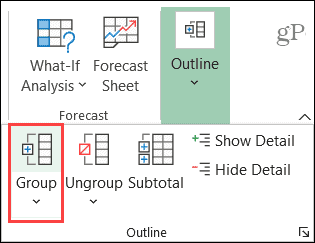
بمجرد تجميع الأعمدة أو الصفوف ، سترى شريطًا رماديًا يظهر في الجزء العلوي للأعمدة وجانب الصفوف. داخل هذا الشريط يوجد خط بعلامة ناقص. يمثل الخط الأعمدة أو الصفوف في المجموعة. انقر على علامة ناقص لانهيار المجموعة. ثم انقر فوق علامة زائد لتوسيعه مرة أخرى.
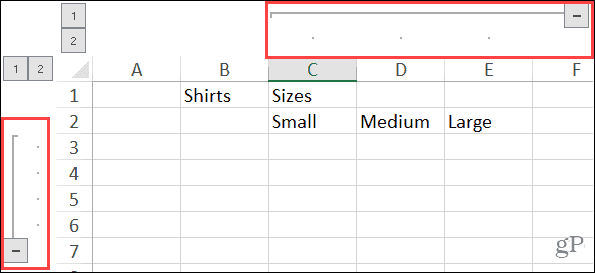
هناك طريقة سريعة أخرى لتوسيع مجموعة وطيها وهي الأزرار المرقمة التي تظهر في زاوية ذلك الشريط. يجب أن ترى الأزرار المسماة 1 و 2. انقر على 1 زر لطي المجموعة و 2 زر لتوسيعه.
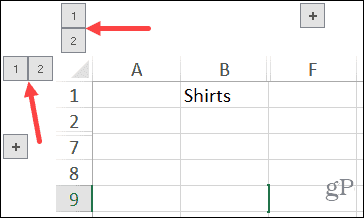
لفك تجميع الأعمدة أو الصفوف ، توجه إلى ملف البيانات علامة التبويب وانقر فوق فك التجميع زر.
عرض بيانات Excel الخاصة بك أسهل من خلال إدارة الأعمدة والصفوف
من خلال تجميد الأعمدة والصفوف أو إخفائها أو تجميعها في Microsoft Excel ، يكون لديك المزيد من الطرق لعرض بياناتك. وعندما يتعلق الأمر بإدخال البيانات ، فإن أي طريقة يمكنك من خلالها جعل الأمور أسرع وأسهل هي نعمة.
إذا كنت تعمل أيضًا مع جداول البيانات في جداول بيانات Google ، فراجع البرنامج التعليمي الخاص بنا لـ تجميد وإخفاء وتجميع الأعمدة والصفوف في "جداول البيانات" جدا.
ابق على اطلاع على مقالاتنا الجديدة من خلال متابعتنا تويتر أو الإعجاب بنا موقع التواصل الاجتماعي الفيسبوك!
مطابقة الأسعار في المتجر: كيفية الحصول على الأسعار عبر الإنترنت براحة تامة
الشراء من المتجر لا يعني أن عليك دفع أسعار أعلى. بفضل ضمانات مطابقة الأسعار ، يمكنك الحصول على خصومات عبر الإنترنت باستخدام الطوب وقذائف الهاون ...
كيفية إهداء اشتراك Disney Plus ببطاقة هدايا رقمية
إذا كنت تستمتع بـ Disney Plus وترغب في مشاركتها مع الآخرين ، فإليك كيفية شراء اشتراك Disney + Gift مقابل ...
دليلك إلى مشاركة المستندات في مستندات Google وجداول البيانات والعروض التقديمية
يمكنك بسهولة التعاون مع تطبيقات Google المستندة إلى الويب. إليك دليلك للمشاركة في المستندات وجداول البيانات والعروض التقديمية من Google مع الأذونات ...